Program Rhino za grafički prikaz objekta koristi desni koordinatni sustav. Uočimo razliku, u okviru Mongeove metode uobičajeno je koristiti lijevi koordinatni sustav. Njihova razlika je orijentacija osi \(\small y\).
Program unutar grafičkog područja ima 4 prozora s 4 različita pogleda od kojih svaki ima svoju ravninu konstrukcije:
- TOP - pogled odozgo (tlocrtni pogled). Njegova ravnina konstrukcije je ravnina \(\small xy\) i kada smo u tom prozoru dovoljno je točku unijeti s dvije koordinate i tada prva odgovara \(\small x\) koordinati, a druga \(\small y\). Ta se točka nalazi u \(\small xy\) ravnini (\(\small z\) koordinata joj je jednaka 0)
- FRONT - pogled sprijeda (nacrtni pogled). Ravnina konstrukcije je ravnina \(\small xz\), pa kada unosimo točku s dvije koordinate tada je prva koordinata \(\small x\) koordinata, a druga je \(\small z\) koordinata (\(\small y\) koordinata je jednaka 0 jer točka leži u ravnini \(\small y=0\) odnosno \(\small xz\) ravnini)
- RIGHT - pogled zdesna (bokocrtni pogled). Ravnina konstrukcije je ravnina \(\small yz\) odnosno ravnina \(\small x=0\)
- PERSPECTIVE - perspektiva objekta. Postoji opcija da ovaj pogled zamijenimo paralelnom projekcijom objekta (što ćemo činiti unutar kolegija Deskriptivna geometrija). Ravnina konstrukcije je ravnina \(\small xy\)
Ravninu konstrukcije nekog prozora moguće je mijenati tako da joj odredimo \(\small x\) i \(\small z\) os ili je postavimo u odnosu na neki objekt koji imamo. Te se naredbe mogu naći na alatnoj traci ili na padajućem izborniku koji se pojavi kada kliknemo na naziv prozora za pogled. Ukoliko na alatnoj traci OSNAP odaberemo opciju PROJECT, tada će se sve što činimo projicirati na ravninu konstrukcije prozora unutar kojeg radimo.
Naredbe možemo pozivati na glavnom izborniku, na glavnim alatima ili upisivanjem u zapovjednu liniju.
- ZAPOVJEDNA LINIJA: Nakon što izaberemo neku naredbu, potrebno je pratiti zapovjednu liniju na kojoj program ispisuje koje podatke od nas traži - što je potrebno unijeti u zapovjednu liniju, što je potrebno odabrati ili potvrditi pritiskom na tipku ENTER. Program omogućuje neograničeno korištenje naredbi UNDO i REDO
- Na glavnom izborniku, među izborima, koristit ćemo naredbe pod CURVE za modeliranje krivulja, SURFACE za modeliranje ploha te SOLID za modeliranje tijela. Pod izborom TRANSFORM možemo naći naredbe za transformaciju objekata, kao što su npr. rotacija, zrcaljenje, kopiranje, skaliranje, translacija itd.
- Na glavnim alatima, svaka ikona može se pritisnuti desnim ili lijevim klikom miša čime se ulazi u različite naredbe. Ikone označene s trokutićem u donjem desnom uglu, nakon duljeg lijevog klika miša otvaraju dodatni izbornik sličnih naredba
- Za lako izabiranje točaka uključit ćemo alatnu traku OSNAP (Object Snap). Kada uključimo te opcije, tada program pored točke označava: End ako je ona kraj dužine, Mid polovište dužine, Int točka presjeka, Perp nožište okomice, Tan diralište tangente,...
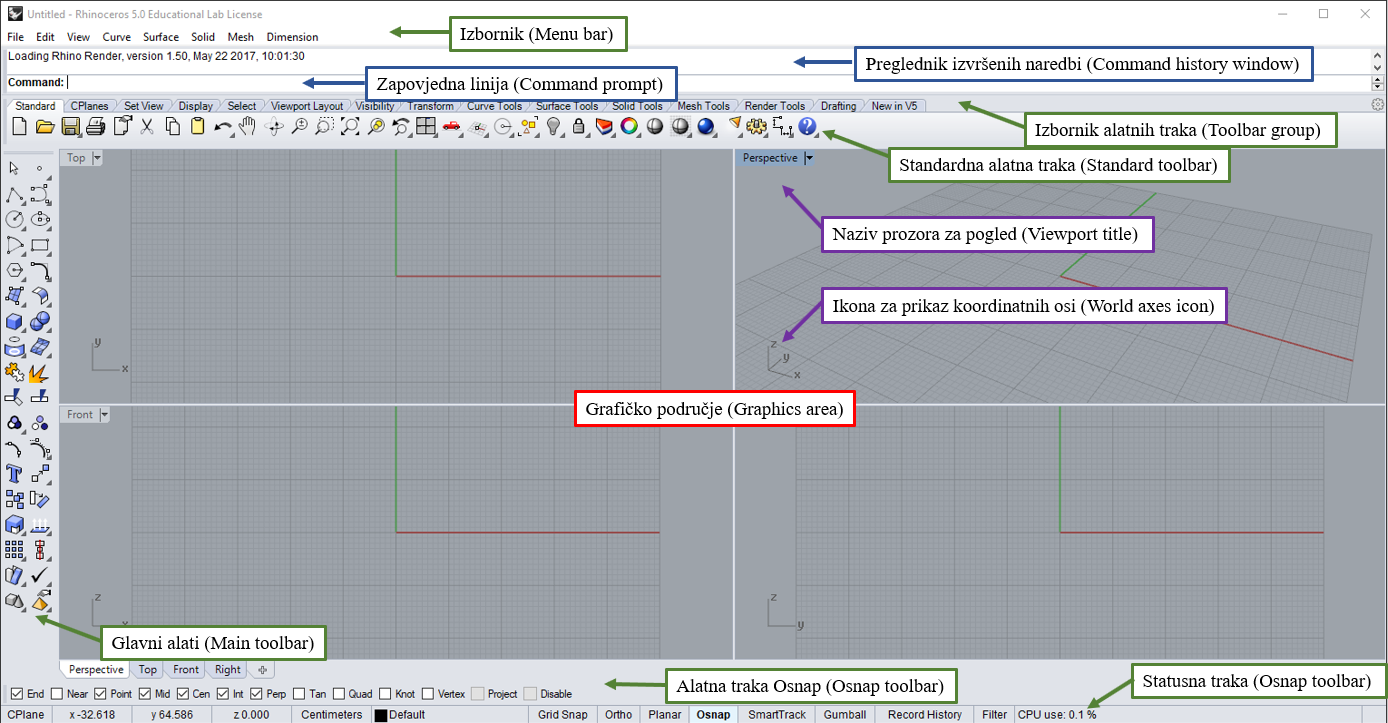
Pogledajte sljedeća dva video zapisa u kojima se objašnjavaju neke osnovne karakteristike grafičkih prozora u programu Rhino (koordinatni sustav, dani pogledi u pojedinim prozorima, odabir načina projiciranja, razmještaj prozora i dane ravnine konstrukcije), te neki osnovni načini, naredbe i opcije za crtanje točaka i dužina.
Zadatak 1: U svakoj od tri koordinatne ravnine (\(\small xy\), \(\small xz\), \(\small yz\)) konstruirajte kvadrat kojemu po dvije stranice leže na pozitivnim stranama koordinatnih osi, a duljine stranica su 15. Te kvadrate obojite redom crvenom, plavom i zelenom bojom.
Zatim konstruirajte kocku kojoj su konstruirani kvadrati strane i translatirajte ju za vektor \(\small a = -20\vec{i}-20\vec{j}-5\vec{k}\).
Gornju stranu kocke obojite crvenom, prednju plavom, a desnu zelenom bojom.
Nacrtane objekte prikažite u tlocrtnom, nacrtnom i bokocrtnom pogledu te u aksonometriji.
Ako ste već nešto radili u programu Rhino, pokušajte samostalno riješiti zadatak. Ako sad prvi put radite u tom programu, pregledajte video zapis rješenja i nakon toga riješite zadatak samostalno.
Rješenje: video 8
